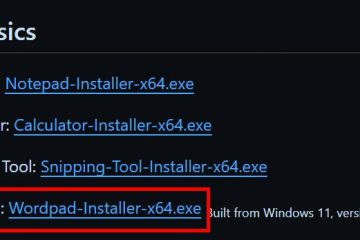Malamang na alam ng bawat IT expert ngayon ang tungkol sa virtualization. Binibigyang-daan ka ng teknolohiya ng virtualization na magpatakbo ng maraming guest operating system sa itaas ng iyong kasalukuyang operating system, na tinutukoy bilang host OS.
Binayagan ng virtualization ang user na magpatakbo ng maraming virtual machine sa isang computer nang walang karagdagang hardware.
Halos lahat ng modernong Intel at AMD processors ay sumusuporta sa teknolohiyang ito. Gayunpaman, ang tampok ay karaniwang hindi pinagana. Samakatuwid, dapat mong paganahin ang tampok na ito mula sa firmware ng system (BIOS). Pagkatapos, para magamit ang feature, dapat kang mag-install ng hypervisor (Hyper-V, VMWare Workstation, o Oracle VirtualBox) na nagho-host ng guest operating system.
Sa post na ito, ipapakita namin sa iyo kung paano i-enable ang virtualization sa isang PC at pagkatapos ay kung paano i-install ang Hyper-V, na isang Windows-native hypervisor.
Talaan ng nilalaman
Una sa lahat, dapat mong suriin kung sinusuportahan ng iyong system ang teknolohiya ng virtualization.
Paano Suriin kung Sinusuportahan ng Computer ang Virtualization
Ang isang paraan upang suriin kung sinusuportahan ng iyong system ang virtualization ay sa pamamagitan ng pagsuri kung available ang opsyon sa BIOS ng system. Gayunpaman, hindi ito ang perpektong paraan. Maaari mo ring tingnan ang sumusunod na impormasyon sa pamamagitan ng Windows Command Line Interface (CLI), na siyang 4 na pangunahing kinakailangan para sa Hyper-V:
VM Monitor Mode ExtensionsVirtualization enabled in firmwareSecond level address translationData execution prevention
Upang suriin kung natutugunan ng iyong system ang mga kinakailangang ito, patakbuhin ang sumusunod na cmdlet sa isang nakataas na Command Prompt.
SystemInfoSuriin ang mga kinakailangan sa virtualization
Ang impormasyon sa ilalim ng Sasabihin sa iyo ng seksyong”Hyper-V Requirements”kung ang iyong system ay may mga feature at kung ang virtualization ay pinagana sa system BIOS. Kung ito ay nagsasabing Hindi sa harap ng”Virtualization enabled in firmware,”pagkatapos ito kailangang paganahin muna.
Paano Paganahin ang Virtualization sa System BIOS/Firmware
Gawin ang mga ibinigay na hakbang sa ibaba upang paganahin ang virtualization mula sa syst em BIOS sa Windows 11/10:
Ipasok ang BIOS ng iyong system.
Sa mga setting ng BIOS, hanapin ang tab na”virtualization”o”VTx”. Mula dito, paganahin ang virtualization ng system.
Maaaring tawagin ang Setting ng alinman sa mga sumusunod, depende sa manufacturer ng iyong computer/CPU:
VT-xAMD-VSVMIntel VT-dPaganahin ang virtualization mula sa BIOS
Ngayon i-restart ang iyong computer at mag-boot sa OS.
Hindi pa tapos ang gawain. Ngayong naka-enable na ang virtualization mula sa BIOS, dapat mo na ngayong paganahin ang Hyper-V sa operating system ng Windows.
Paano I-enable ang Hyper-V sa Windows 11/10
Tulad ng nabanggit na namin , Hyper-V ay hindi pinagana bilang default sa Windows operating system, at sa gayon ay kailangang paganahin. Maaari itong i-enable mula sa mga opsyonal na feature ng Windows, mula sa Command Prompt, o sa pamamagitan ng Windows PowerShell.
Tandaan: Tanging ang Enterprise, Pro, o Education na edisyon ang sumusuporta sa Hyper-V na natively. Kung sakaling ginagamit mo ang Home edition, narito ang isang gabay sa kung paano i-install ang Hyper-V sa Windows Home.
I-enable ang Hyper-V mula sa Opsyonal na Mga Tampok
Buksan ang Opsyonal na Mga Tampok na applet sa pamamagitan ng pag-type ng optionalfeatures sa Run Command box.
Buksan ang Optional Features applet
Sa popup window, lagyan ng check ang kahon sa tabi ng “Hyper-V”at pagkatapos ay i-click ang Ok.
Paganahin ang Hyper-V
Ang Hyper-V hypervisor ay mai-install na ngayon sa iyong computer. Maa-access mo ito sa pamamagitan ng paghahanap para sa “Hyper-V Manager”sa Search Box sa iyong taskbar.
Alamin kung paano mag-install ng Mga Opsyonal na Tampok offline.
Paganahin ang Hyper-V mula sa Windows PowerShell
Kung mas gusto mo r ang Windows CLI, narito kung paano mo mapagana ang Hyper-V mula sa PowerShell:
Ilunsad ang PowerShell na may mataas na mga pribilehiyo.
Ngayon, patakbuhin ang sumusunod na command upang i-install ang Hyper-V:
Enable-WindowsOptionalFeature-Online-FeatureName Microsoft-Hyper-V-AllPaganahin ang Hyper V mula sa Windows PowerShell
Ngayon i-restart ang computer para sa mga pagbabago upang magkabisa.
Paganahin ang Hyper-V mula sa Command Prompt
Ilunsad ang Command prompt na may mga karapatang pang-administratibo.
Ngayon i-paste ang sumusunod na cmdlet upang i-install ang Hyper-V:
DISM/Online/Enable-Feature/All/FeatureName:Microsoft-Hyper-VPaganahin ang Hyper V gamit ang Command Prompt
Ngayon i-restart ang computer para magkabisa ang mga pagbabago.
Maaari mong n simulan ang pagho-host ng iba pang mga operating system sa pamamagitan ng paglikha ng mga Virtual Machine (VM) gamit ang Hyper-V.
Paano Suriin kung Naka-enable ang Virtualization sa Windows 11/10
Ang Task Manager sa Windows Malayo na ang narating ng operating system mula noong unang inilunsad ang Windows 10. Ipinapakita rin nito ngayon kung pinagana ang teknolohiya ng virtualization sa iyong computer.
Upang suriin ang status ng virtualization, buksan ang Task Manager gamit ang mga shortcut key na CTRL + Shift + Esc. Lumipat sa tab na Performance, at pagkatapos ay i-click ang CPU sa kaliwang menu. Makikita mo na ngayon ang status ng Virtualization sa paglalarawan sa ibaba ng (mga) graph.
Suriin ang katayuan ng virtualization
Pagsasara ng mga Salita
Ang pagpapatakbo ng mga operating system ng bisita ay nagbibigay-daan sa iyong subukan ang iba pang mga operating system, o kahit na magpatakbo ng mga eksperimento sa mga ito, nang hindi nalalagay sa panganib ang sarili mong makina. Magagamit din ang mga ito upang magpatakbo ng software upang panatilihing hiwalay ang mga ito mula sa iyong host PC, kung naglalaman ang mga ito ng nakakahamak na nilalaman.
Para sa mga kadahilanang iyon, maaari mong paganahin at i-install ang Hyper-V sa iyong Windows PC ngayon gamit ang ibinigay na gabay sa itaas.
Tingnan din ang:
Mag-subscribe sa aming Newsletter
Kunin ang pinakabagong tech na balita, payo at pag-download sa iyong inbox